Использование полезных режимов отображения
Чтобы выбрать фотографии, можно отобразить несколько фотографий одновременно, указать дату (дату последнего изменения данных), отобразить две фотографии рядом для сравнения и изменить группу для фотографий.
Коснитесь значка  на экране выбора фотографий для выбора меню отображения.
на экране выбора фотографий для выбора меню отображения.
- Просмотр нескольких фотографий для выбора нужной
- Указание даты для выбора фотографий
- Масштабирование фотографии
- Отображение двух фотографий рядом для сравнения
- Изменение группы для фотографии
Просмотр нескольких фотографий для выбора нужной
Если коснуться значка  на экране выбора фотографий, отобразится указанный ниже экран.
на экране выбора фотографий, отобразится указанный ниже экран.
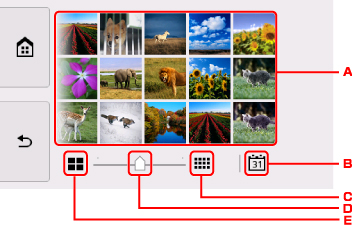
-
Если легко коснуться фотографии, которую нужно напечатать, сенсорный экран возвращается в режим отображения одной фотографии.
-
Выполните легкое касание, чтобы показать фотографии с заданной датой.
-
Выполните легкое касание, чтобы увеличить количество отображаемых фотографий. (отображение 54 фотографий)
-
Проведите вниз, чтобы установить количество отображаемых фотографий: 6, 15 или 54.
-
Выполните легкое касание, чтобы уменьшить количество отображаемых фотографий. (отображение 6 фотографий)
Указание даты для выбора фотографий
Если коснуться значка  на экране выбора фотографий, отобразится указанный ниже экран.
на экране выбора фотографий, отобразится указанный ниже экран.
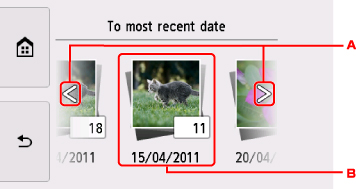
-
Выполните легкое касание, чтобы выбрать дату (дату последнего изменения данных).
-
Выполните легкое касание, чтобы отобразить дату.
Фотографии отображаются по указанной дате.
 Примечание.
Примечание.
-
Дата отображается в соответствии с параметрами Формат отображения даты (Date display format) в пункте Польз. параметры устройства (Device user settings) меню Параметры устройства (Device settings) раздела Параметры (Settings).
Масштабирование фотографии
Если коснуться значка  на экране выбора фотографий, отобразится указанный ниже экран.
на экране выбора фотографий, отобразится указанный ниже экран.
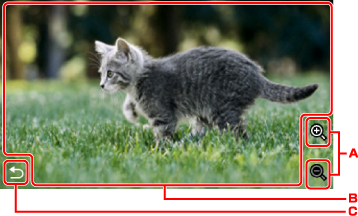
-
Коснитесь, чтобы настроить увеличение отображения.
-
Измените положение отображения с помощью перетаскивания.
-
Коснитесь для возврата к экрану выбора фотографий.
Отображение двух фотографий рядом для сравнения
Если коснуться значка  на экране выбора фотографий, отобразится указанный ниже экран.
на экране выбора фотографий, отобразится указанный ниже экран.
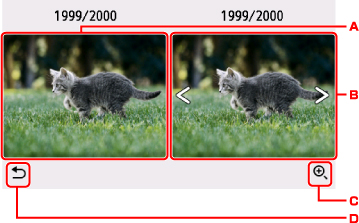
-
Отображается исходная фотография для сравнения.
-
Отображается объект сравнения фотографии. Проведите пальцем в сторону, чтобы выбрать фотографию для печати.
-
Коснитесь для увеличения масштаба как исходной фотографии, так и объекта сравнения.
-
Коснитесь для возврата к экрану выбора фотографий.
-
При выборе объекта сравнения фотографии:
Исходная фотография для сравнения и объект сравнения фотографии отображаются рядом.
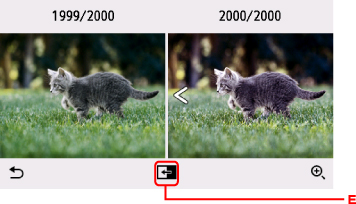
-
Коснитесь для перемещения объекта сравнения фотографии в положение исходной фотографии для сравнения.
-
-
При увеличении фотографий:
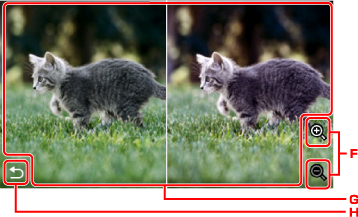
-
Коснитесь, чтобы настроить увеличение отображения.
-
Измените положение отображения с помощью перетаскивания. Можно перемещать каждое положение отображения исходной фотографии и объекта сравнения.
-
Коснитесь для возврата к экрану сравнения.
-
Изменение группы для фотографии
 Примечание.
Примечание.
-
Если на карте памяти сохранено больше 2000 фотографий, они автоматически делятся на группы по 2000 фотографий в обратном хронологическом порядке (дата последних изменений).
Если коснуться значка  на экране выбора фотографий, отобразится указанный ниже экран.
на экране выбора фотографий, отобразится указанный ниже экран.
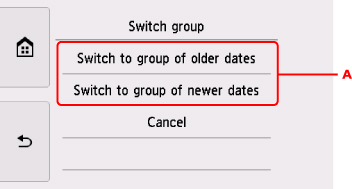
-
Выполните легкое касание, чтобы изменить группу для фотографии.

